โปรแกรมลบพื้นหลังภาพ AI ตัวไหนดีที่สุด?

ผู้คนใช้เวลามากเกินไปกับการลบพื้นหลังด้วยตนเอง และ AI ก็ไม่ได้มีความมหัศจรรย์อย่างที่อ้างเสมอไป
บทช่วยสอนนี้จะแสดงวิธีเพิ่มเอฟเฟกต์ขาวดำให้กับรูปภาพโดยใช้Adobe Photoshopอย่าง รวดเร็วและง่ายดาย คำว่าขาวดำหมายถึงสีในภาพจะจำกัดอยู่ในเฉดสีต่างๆ ของโทนสีเดียวกันหรือสีหลักเดียวกัน และนี่เป็นวิธีที่ยอดเยี่ยมในการทำให้ภาพดูเรียบง่ายขึ้นหรือแสดงอารมณ์หรือความรู้สึกบางอย่าง การถ่ายภาพขาวดำเป็นการถ่ายภาพแบบเอกรงค์เพราะใช้เฉพาะเฉดสีเทา แต่สามารถใช้สีอื่นได้



วิธีการแปลงภาพถ่ายสีเป็นขาวดำ
วิธีสร้างเอฟเฟกต์ขาวดำขั้นพื้นฐานมีดังนี้ เมื่อคุณเข้าใจวิธีการทำงานแล้ว บทความนี้จะแสดงวิธีการรวมขั้นตอนไม่กี่ขั้นตอนเข้าด้วยกันเพื่อให้ทุกอย่างเร็วขึ้น
ขั้นตอนที่ 1: เพิ่มเลเยอร์เติมสีทึบเหนือรูปภาพ
วิธีที่ง่ายที่สุดในการแปลงรูปถ่ายสีเป็นขาวดำคือการใช้เลเยอร์เติมสีทึบ
ในแผงเลเยอร์ รูปภาพต้นฉบับจะปรากฏบนเลเยอร์พื้นหลัง เพิ่มเลเยอร์เติมสีทึบเหนือรูปภาพโดยคลิก ไอคอน เติมใหม่หรือเลเยอร์ปรับแต่ง :
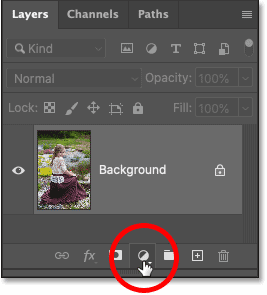
และเลือกสีทึบจากรายการ:
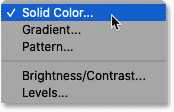
ขั้นตอนที่ 2: เลือกสีหลักจากตัวเลือกสี
ตัวเลือกสีจะเปิดขึ้นและรูปภาพจะถูกบล็อกชั่วคราวด้วยสีใดก็ตามที่ถูกเลือกในขณะนั้น
โดยค่าเริ่มต้นจะเป็นสีดำ:
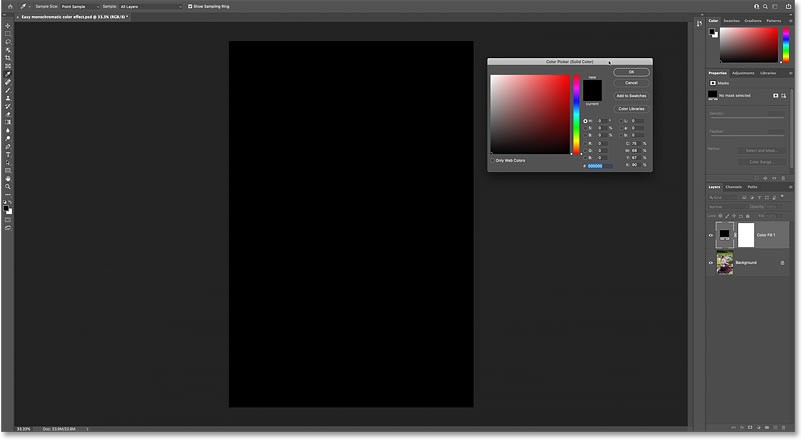
ในตัวเลือกสี ให้เลือกสีที่คุณต้องการใช้ ณ จุดนี้ เราต้องการเพียงเฉดสี (สีหลัก) เราจะกลับมาปรับความอิ่มตัวและความสว่างอีกครั้งในไม่ช้านี้
เช่นเราจะเลือกสีชมพูสีแดง:
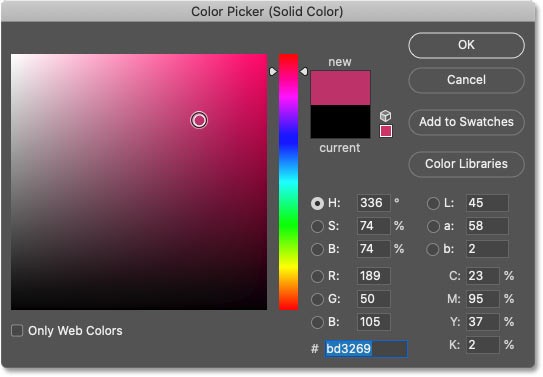
คลิกตกลงเพื่อปิดตัวเลือกสี และตอนนี้บล็อกสีใหม่จะปรากฎขึ้นบนรูปภาพ:
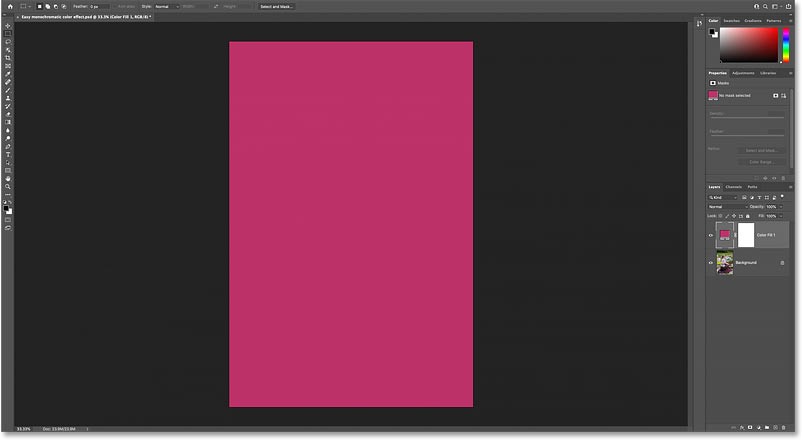
ขั้นตอนที่ 3: เปลี่ยนโหมดผสมของเลเยอร์เติมเป็นสี
กลับไปที่แผงเลเยอร์ ให้เติมเลเยอร์สีทึบเหนือเลเยอร์พื้นหลัง
หากต้องการผสมสีจากเลเยอร์เติมกับรูปภาพด้านล่าง ให้เปลี่ยนโหมดผสมของเลเยอร์เติมจากNormalเป็นColor :
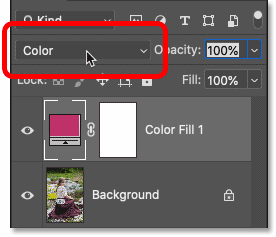
โหมดผสมสีจะคงค่าโทนสี (ความสว่าง) ของภาพพื้นฐานไว้ แต่จะแทนที่สีเดิมด้วยสีจากเลเยอร์เติม ทำให้เกิดเอฟเฟกต์ดั้งเดิม:
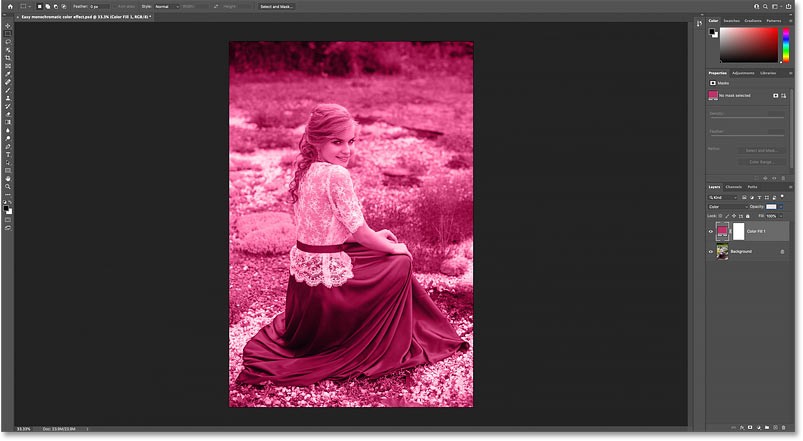
ขั้นตอนที่ 4: เปิดเครื่องมือเลือกสีอีกครั้ง
ปัญหาเดียวอย่างน้อยในกรณีตัวอย่างนี้คือความอิ่มตัวของสีที่เข้มเกินไปและสว่างเกินไป
ในการแก้ไขปัญหานี้ ให้เปิด Color Picker อีกครั้งโดยดับเบิลคลิกที่ตัวอย่างสีของเลเยอร์เติมในแผงเลเยอร์:
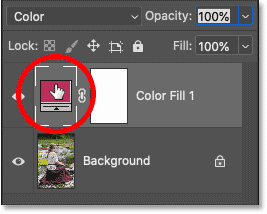
ขั้นตอนที่ 5: ปรับความอิ่มตัวของสีและความสว่าง
จากนั้นปรับความอิ่มตัวและความสว่างตามที่จำเป็น
ลดค่าความอิ่มตัว (ค่า S) ลงเหลือ 30% และความสว่าง (ค่า B) ลงเหลือ 40% คลิกตกลงเมื่อคุณทำเสร็จ:
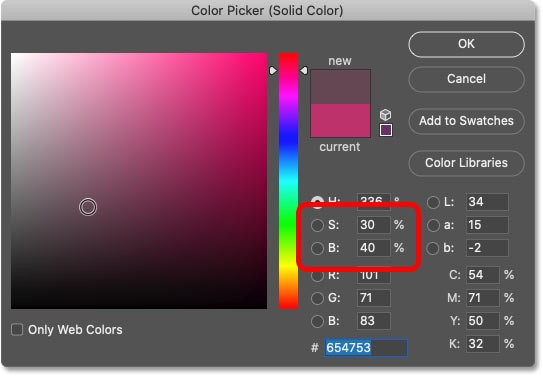
และเมื่อความอิ่มตัวและความสว่างลดลง เอฟเฟกต์จะละเอียดอ่อนมากขึ้น:

ในแผงเลเยอร์ คุณสามารถเปิดหรือปิดเอฟเฟกต์เพื่อเปรียบเทียบกับภาพต้นฉบับได้ โดยคลิกที่ไอคอนการมองเห็นของเลเยอร์เติม:
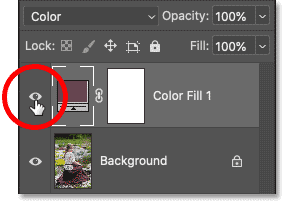
และนั่นคือพื้นฐานเกี่ยวกับการแปลงภาพสีให้เป็นภาพขาวดำโดยใช้เลเยอร์เติม Solid Color ใน Photoshop!
ผู้คนใช้เวลามากเกินไปกับการลบพื้นหลังด้วยตนเอง และ AI ก็ไม่ได้มีความมหัศจรรย์อย่างที่อ้างเสมอไป
บทช่วยสอนนี้จะแสดงวิธีเปลี่ยนรูปถ่ายเป็นภาพร่างดินสอได้อย่างง่ายดายโดยใช้ Adobe Photoshop
หลายๆ คนเคยพบว่าการปรับขนาดรูปภาพนั้นน่ารำคาญมาก จนกระทั่งพวกเขาได้รู้จักวิธีป้องกันตามช่องที่เรียบง่ายของ Photoshop
เพิ่มเอฟเฟ็กต์โปสเตอร์ที่รวดเร็วและง่ายดายให้กับรูปภาพของคุณโดยใช้ Photoshop เพื่อสร้างรูปลักษณ์คลาสสิกของโปสเตอร์ที่พิมพ์ด้วยหมึกสีจำกัด
มีโปรแกรมแก้ไขภาพ AI หลายตัวที่ทำให้ Photoshop เป็นตัวเลือกที่สอง และคุณสมบัติ AI ก็เป็นเครื่องมือที่มีประโยชน์สำหรับการแก้ไขภาพโดยไม่จำเป็นต้องเรียนรู้ Photoshop ที่ซับซ้อน
Photoshop 2025 มาพร้อมเครื่องมือ AI ใหม่ การเลือกที่ชาญฉลาด และคุณสมบัติที่คุณไม่เคยรู้ว่าต้องการมาก่อน
บทช่วยสอนนี้จะแสดงวิธีเพิ่มพื้นที่ผ้าใบและเงาให้กับรูปภาพของคุณใน Photoshop เพื่อสร้างเส้นขอบรูปภาพที่เรียบง่ายแต่มีสไตล์
เครื่องมือ Lens Blur ของ Adobe ช่วยให้คุณตรวจสอบภาพถ่ายได้อย่างง่ายดาย เพิ่มความลึกและโฟกัสให้กับภาพถ่ายของคุณ
Photoshop Actions ซึ่งซ่อนอยู่ภายในแอปเป็นฟีเจอร์สุดโปรดของเครื่องมือแก้ไขภาพยอดนิยม ซึ่งมีจุดประสงค์เพื่อเร่งความเร็วในการทำงานโดยไม่ต้องใช้ AI
Lightroom และ Adobe Photoshop เป็นเครื่องมือแก้ไขภาพที่ดีที่สุดสองเครื่องมือ แม้ว่ามืออาชีพหลายคนจะใช้ทั้งสองโปรแกรมร่วมกัน แต่คุณจำเป็นต้องมี Lightroom เฉพาะในกรณีที่คุณเป็นช่างภาพมือสมัครเล่นเท่านั้น
บทช่วยสอนนี้จะแสดงวิธีการสร้างเอฟเฟ็กต์ภาพซ้อนภาพสุดเจ๋งด้วย Adobe Photoshop โดยการถ่ายรูปเพียงรูปเดียวและสร้างภาพลวงตาว่ามีรูปเดียวกันในเวอร์ชันที่เล็กกว่าและถูกครอบตัดอยู่ข้างใน
Generative Workspace เป็นหนึ่งในฟีเจอร์ AI ที่ยอดเยี่ยมที่สุดที่ประกาศเปิดตัวในงาน Adobe Max 2024 ซึ่งจะเป็นบ้านใหม่สำหรับรูปภาพและไฟล์ Generative AI ของคุณ
บทช่วยสอนนี้จะแสดงวิธีคัดลอกรูปภาพและวางลงในรูปภาพที่เลือกโดยใช้คำสั่งวางลงในใน Adobe Photoshop
บทช่วยสอนนี้จะแสดงวิธีการแปลงภาพขาวดำแบบคอนทราสต์สูงใน Photoshop ทันทีโดยใช้ Gradient Map
ในบทความนี้ เราจะแนะนำวิธีการกู้คืนการเข้าถึงฮาร์ดไดรฟ์ของคุณเมื่อเกิดข้อผิดพลาด มาดูกันเลย!
แวบแรก AirPods ก็ดูเหมือนหูฟังไร้สายแบบ True Wireless ทั่วไป แต่ทุกอย่างเปลี่ยนไปเมื่อค้นพบฟีเจอร์บางอย่างที่ไม่ค่อยมีใครรู้จัก
Apple ได้เปิดตัว iOS 26 ซึ่งเป็นการอัปเดตครั้งใหญ่ด้วยดีไซน์กระจกฝ้าใหม่เอี่ยม ประสบการณ์ที่ชาญฉลาดยิ่งขึ้น และการปรับปรุงแอพที่คุ้นเคย
นักศึกษาจำเป็นต้องมีแล็ปท็อปเฉพาะทางสำหรับการเรียน ไม่เพียงแต่จะต้องมีพลังเพียงพอที่จะทำงานได้ดีในสาขาวิชาที่เลือกเท่านั้น แต่ยังต้องมีขนาดกะทัดรัดและน้ำหนักเบาพอที่จะพกพาไปได้ตลอดวัน
การเพิ่มเครื่องพิมพ์ลงใน Windows 10 เป็นเรื่องง่าย แม้ว่ากระบวนการสำหรับอุปกรณ์แบบมีสายจะแตกต่างจากอุปกรณ์ไร้สายก็ตาม
อย่างที่ทราบกันดีว่า RAM เป็นส่วนประกอบฮาร์ดแวร์ที่สำคัญมากในคอมพิวเตอร์ ทำหน้าที่เป็นหน่วยความจำในการประมวลผลข้อมูล และเป็นปัจจัยที่กำหนดความเร็วของแล็ปท็อปหรือพีซี ในบทความด้านล่างนี้ WebTech360 จะแนะนำวิธีการตรวจสอบข้อผิดพลาดของ RAM โดยใช้ซอฟต์แวร์บน Windows
สมาร์ททีวีเข้ามาครองโลกอย่างแท้จริง ด้วยคุณสมบัติที่ยอดเยี่ยมมากมายและการเชื่อมต่ออินเทอร์เน็ต เทคโนโลยีได้เปลี่ยนแปลงวิธีการชมทีวีของเรา
ตู้เย็นเป็นเครื่องใช้ไฟฟ้าที่คุ้นเคยในครัวเรือน ตู้เย็นโดยทั่วไปจะมี 2 ช่อง โดยช่องแช่เย็นจะมีขนาดกว้างขวางและมีไฟที่เปิดอัตโนมัติทุกครั้งที่ผู้ใช้งานเปิด ในขณะที่ช่องแช่แข็งจะแคบและไม่มีไฟส่องสว่าง
เครือข่าย Wi-Fi ได้รับผลกระทบจากปัจจัยหลายประการนอกเหนือจากเราเตอร์ แบนด์วิดท์ และสัญญาณรบกวน แต่ยังมีวิธีชาญฉลาดบางอย่างในการเพิ่มประสิทธิภาพเครือข่ายของคุณ
หากคุณต้องการกลับไปใช้ iOS 16 ที่เสถียรบนโทรศัพท์ของคุณ นี่คือคำแนะนำพื้นฐานในการถอนการติดตั้ง iOS 17 และดาวน์เกรดจาก iOS 17 เป็น 16
โยเกิร์ตเป็นอาหารที่ยอดเยี่ยม กินโยเกิร์ตทุกวันดีจริงหรือ? เมื่อคุณกินโยเกิร์ตทุกวัน ร่างกายจะเปลี่ยนแปลงไปอย่างไรบ้าง? ลองไปหาคำตอบไปด้วยกัน!
บทความนี้จะกล่าวถึงประเภทของข้าวที่มีคุณค่าทางโภชนาการสูงสุดและวิธีเพิ่มประโยชน์ด้านสุขภาพจากข้าวที่คุณเลือก
การกำหนดตารางเวลาการนอนและกิจวัตรประจำวันก่อนเข้านอน การเปลี่ยนนาฬิกาปลุก และการปรับเปลี่ยนการรับประทานอาหารเป็นมาตรการบางประการที่จะช่วยให้คุณนอนหลับได้ดีขึ้นและตื่นนอนตรงเวลาในตอนเช้า
ขอเช่าหน่อยคะ! Landlord Sim เป็นเกมจำลองมือถือบน iOS และ Android คุณจะเล่นเป็นเจ้าของอพาร์ทเมนท์และเริ่มให้เช่าอพาร์ทเมนท์โดยมีเป้าหมายในการอัพเกรดภายในอพาร์ทเมนท์ของคุณและเตรียมพร้อมสำหรับผู้เช่า
รับรหัสเกม Bathroom Tower Defense Roblox และแลกรับรางวัลสุดน่าตื่นเต้น พวกเขาจะช่วยคุณอัพเกรดหรือปลดล็อคหอคอยที่สร้างความเสียหายได้มากขึ้น



























